Win10怎么关闭系统自带的杀毒功能?Win10自带的杀毒软件怎么关?
要知道Win10系统的windows defender是特别好的安全防护功能,但是有时候也会误删一些软件,如果用户需要暂时关闭这个杀毒功能的话,应该要怎么样操作呢?系统之家小编下面就教大家关闭win10自带杀毒软件的方法。
Win10怎么关闭系统自带的杀毒功能?
方法一:
1、同时按下快捷键win+R打开运行菜单,然后输入gpedit.msc回车。
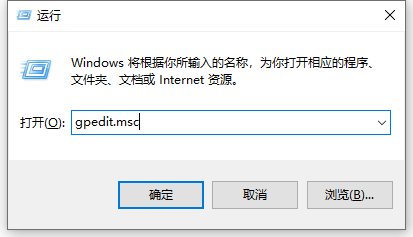
2、打开本地组策略之后,依次定位到:【计算机配置】—【管理模板】—【Windows组件】—【Windows Defender防病毒程序】。
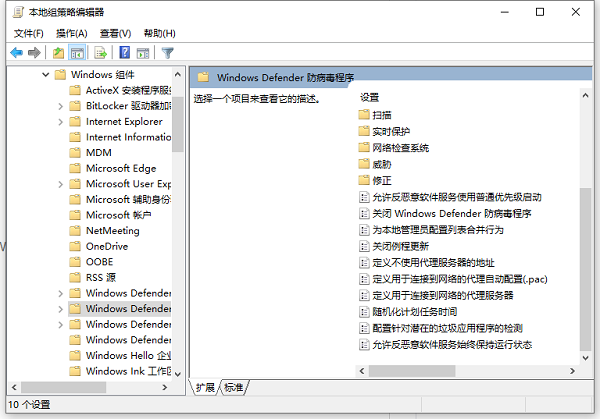
3、双击打开右边的关闭windows defender防病毒程序。
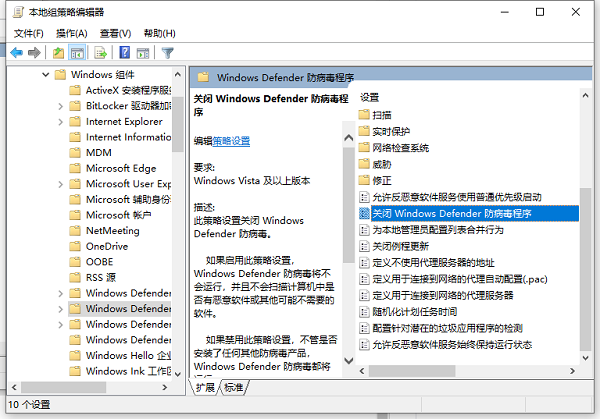
4、改为“已启用”,然后再点击确定,这样就可以关闭windows defender的防病毒程序了。
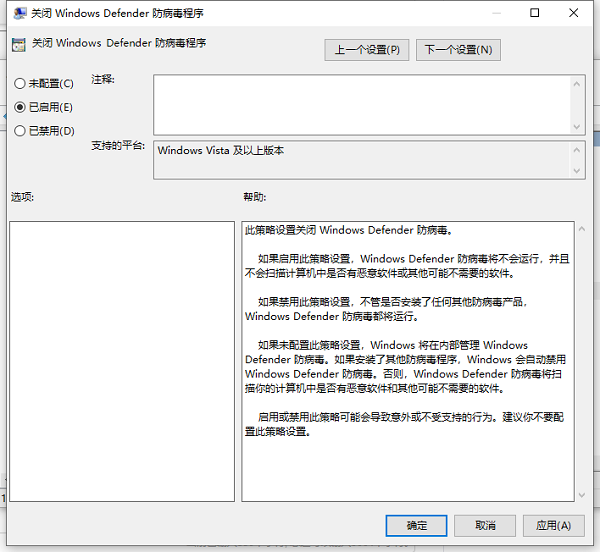
方法二:
1、电脑桌面开始菜单,打开设置。
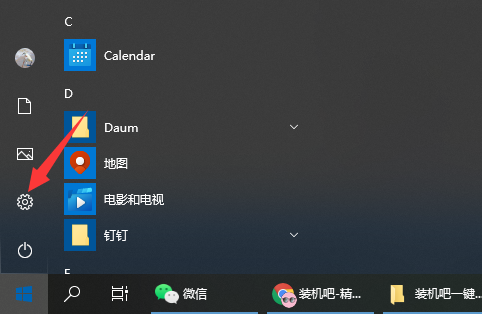
2、选择更新和安全打开。
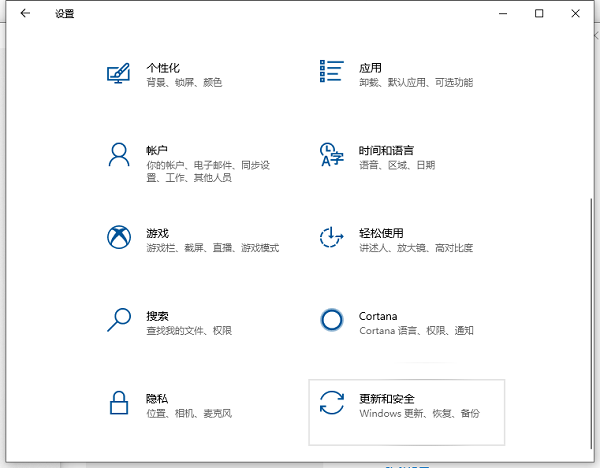
3、点击左侧的windows安全中心,然后按照图示打开。
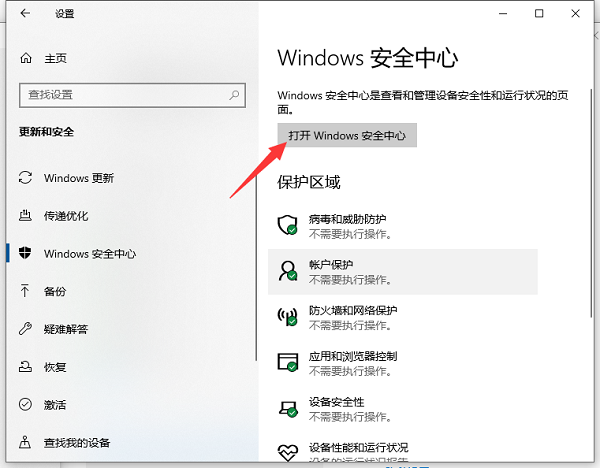
4、选中防火墙和网络保护,依次单击右侧的选项,选择关闭。
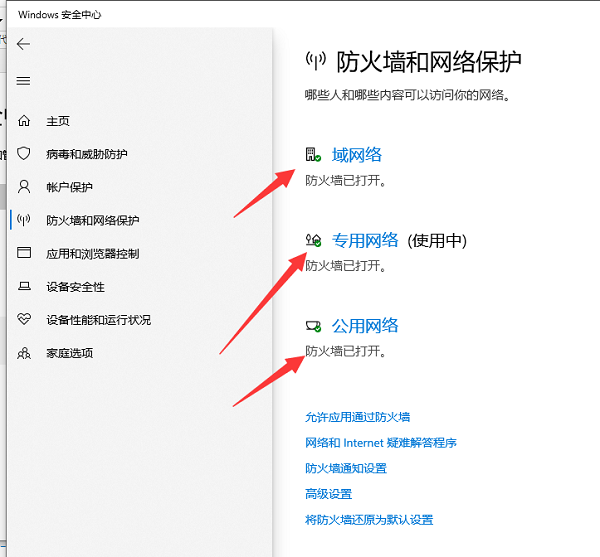
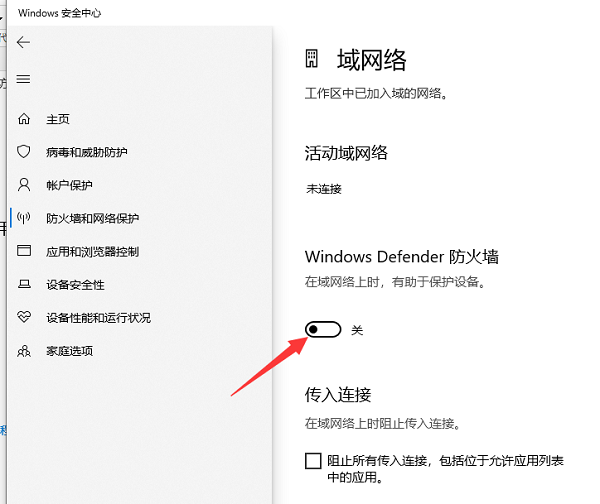
以上就是win10关闭自带杀毒软件的方法,一般情况下不建议关闭,只有在用户有把握的时候暂时关闭一下,一些鼠标键盘自动点击工具就会被误杀,因为软件需要调用重要的系统功能,这种情况朋友们可以暂时把杀毒功能给关掉。
最新推荐
-
excel怎么把一列数据拆分成几列 excel一列内容拆分成很多列

excel怎么把一列数据拆分成几列?在使用excel表格软件的过程中,用户可以通过使用excel强大的功能 […]
-
win7已达到计算机的连接数最大值怎么办 win7连接数达到最大值

win7已达到计算机的连接数最大值怎么办?很多还在使用win7系统的用户都遇到过在打开计算机进行连接的时候 […]
-
window10插网线为什么识别不了 win10网线插着却显示无法识别网络

window10插网线为什么识别不了?很多用户在使用win10的过程中,都遇到过明明自己网线插着,但是网络 […]
-
win11每次打开软件都弹出是否允许怎么办 win11每次打开软件都要确认

win11每次打开软件都弹出是否允许怎么办?在win11系统中,微软提高了安全性,在默认的功能中,每次用户 […]
-
win11打开文件安全警告怎么去掉 下载文件跳出文件安全警告

win11打开文件安全警告怎么去掉?很多刚开始使用win11系统的用户发现,在安装后下载文件,都会弹出警告 […]
-
nvidia控制面板拒绝访问怎么办 nvidia控制面板拒绝访问无法应用选定的设置win10

nvidia控制面板拒绝访问怎么办?在使用独显的过程中,用户可以通过显卡的的程序来进行图形的调整,比如英伟 […]
热门文章
excel怎么把一列数据拆分成几列 excel一列内容拆分成很多列
2win7已达到计算机的连接数最大值怎么办 win7连接数达到最大值
3window10插网线为什么识别不了 win10网线插着却显示无法识别网络
4win11每次打开软件都弹出是否允许怎么办 win11每次打开软件都要确认
5win11打开文件安全警告怎么去掉 下载文件跳出文件安全警告
6nvidia控制面板拒绝访问怎么办 nvidia控制面板拒绝访问无法应用选定的设置win10
7win11c盘拒绝访问怎么恢复权限 win11双击C盘提示拒绝访问
8罗技驱动设置开机启动教程分享
9win7设置电脑还原点怎么设置 win7设置系统还原点
10win10硬盘拒绝访问怎么解决 win10磁盘拒绝访问
随机推荐
专题工具排名 更多+





 闽公网安备 35052402000376号
闽公网安备 35052402000376号